Cách copy 1 sheet trong file Excel này sang file Excel khác nhanh chóng mà vẫn giữ nguyên định dạng
Khi sử dụng Excel, đôi khi bạn sẽ muốn copy 1 sheet trong file Excel này sang file Excel khác. Bài viết dưới đây Mega sẽ hướng dẫn bạn cách copy sheet nhanh chóng mà vẫn giữ nguyên định dạng của các sheet.
Bài viết sẽ cung cấp các thông tin sau:
- 3 cách copy sheet trong cùng một bảng tính Excel
- 2 cách copy sheet trong Excel từ file khác
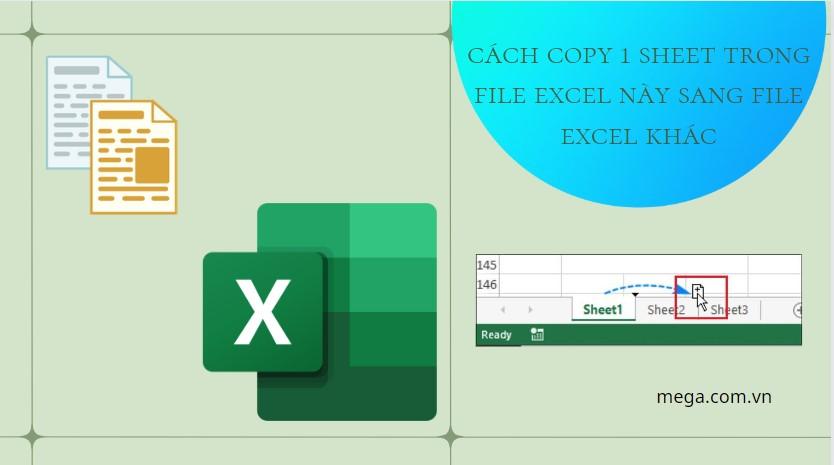
Cách copy 1 sheet trong file Excel này sang file Excel khác
I. Cách copy sheet trong cùng một bảng tính Excel
1. Cách 1: Copy bằng cách kéo thả
Bạn copy sheet trong cùng một bảng tính bằng cách kéo thả để copy sheet trong Excel, đây là cách nhanh nhất để sao chép một sheet.
Click chuột vào sheet mà bạn muốn sao chép, nhấn giữ phím Ctrl và kéo sheet này đến vị trí mới rồi thả phím Ctrl.
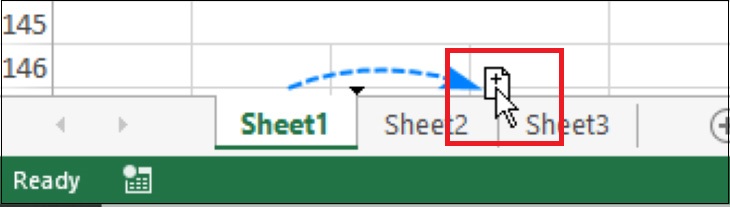
Copy sheet trong cùng một bảng tính bằng cách kéo thả chuột
2. Cách 2: Copy bằng lệnh Move or Copy
Bước 1: Trên file Excel, bạn click chuột phải vào sheet mà bạn muốn copy. Một bảng tùy chọn hiện ra, bạn chọn Move or Copy.
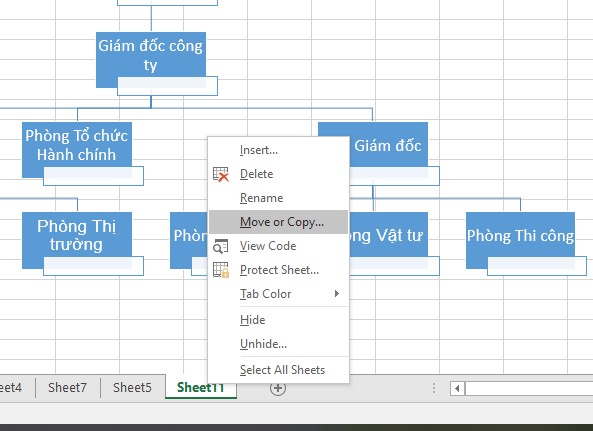
Click chuột phải vào sheet mà bạn muốn copy > chọn Move or Copy
Bước 2: Hộp thoại Move or Copy xuất hiện, trong ô Before Sheet bạn chọn vị trí muốn đặt sheet đã copy > Tick vào ô Create a copy > Cuối cùng nhấn OK để xác nhận copy sheet.
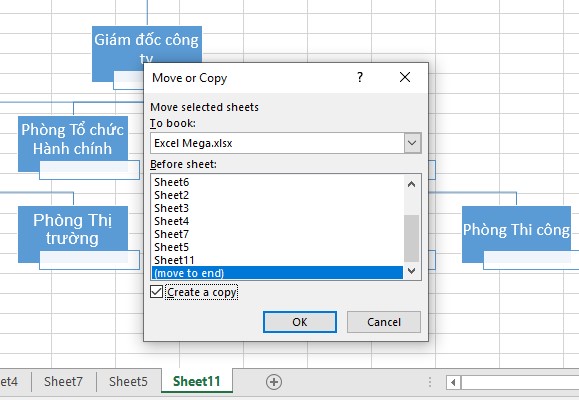
Copy sheet trong Excel bằng lệnh Move or Copy
Lưu ý: Tại ô Before Sheet bạn có thể chọn Sheet1, Sheet2,… để đặt sheet copy trước sheet được chọn. Bạn cũng có thể chọn move to end để di chuyển sheet copy xuống cuối danh sách sheet.
3. Cách 3: Copy từ thanh Menu
Để copy một sheet bất kỳ trong một file Excel từ thanh menu bạn cần thực hiện các bước sau:
Bước 1: Tại sheet bạn muốn copy, chọn tab Home > Chọn Cells, tiếp tục chọn vào nút Format. Trong menu xổ xuống, bạn chọn Move or Copy Sheet.
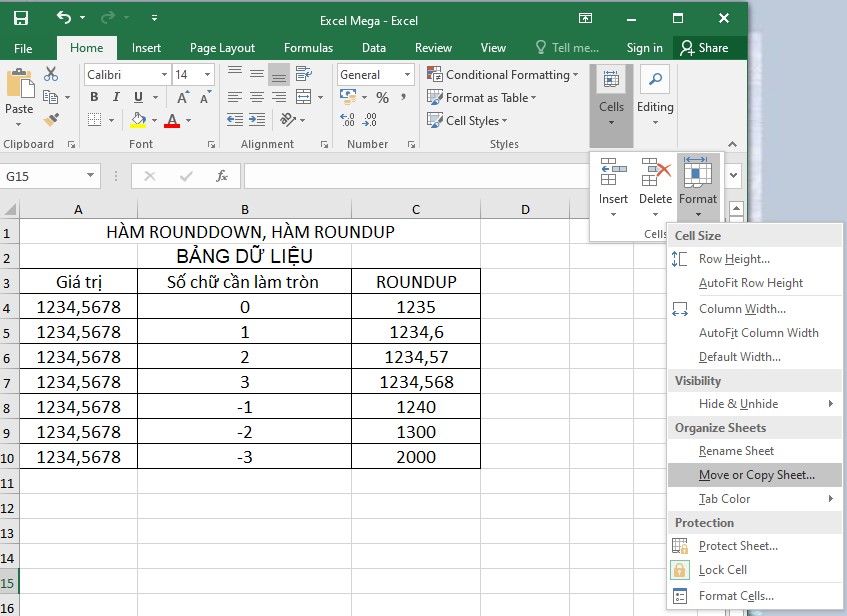
Chọn Home > Cells > Format > Move or Copy Sheet
Bước 2: Trong ô Before Sheet, bạn chọn vị trí muốn đặt sheet đã copy > Tick vào ô Create a copy > Cuối cùng nhấn OK để xác nhận copy sheet.
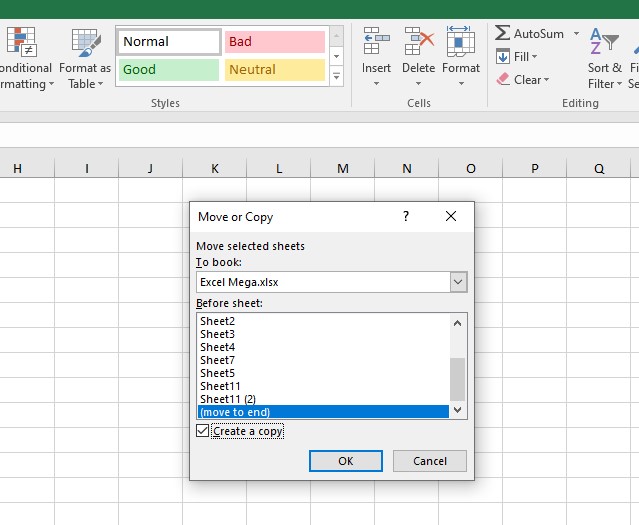
Copy sheet trong Excel từ thanh menu
Lưu ý: Tại ô Before Sheet bạn có thể chọn Sheet1, Sheet2,… để đặt sheet copy trước sheet được chọn. Bạn cũng có thể chọn move to end để di chuyển sheet copy xuống cuối danh sách sheet.
II. Hướng dẫn copy sheet trong Excel từ file khác
Lưu ý: Trước khi thực hiện cách copy 1 sheet trong file excel này sang file excel khác, bạn cần mở cả 2 file Excel.
1. Cách 1: Thực hiện Move and Copy
Bước 1: Mở 1 file Excel chứa sheet bạn muốn copy, click chuột phải vào sheet đó > Một bảng tùy chọn hiện ra, bạn nhấn chọn Move or Copy.
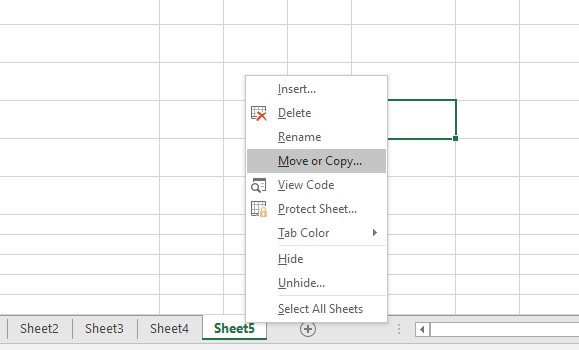
Click chuột phải vào sheet muốn copy > Move or Copy
Bước 2: Tại ô To book có các danh sách fiel Excel, bạn chọn file Excel mà bạn muốn copy sheet đến đó. Sau đó, chọn vị trí muốn đặt sheet copy trong ô Before Sheet > Tick vào ô Create a copy > Cuối cùng nhấn OK để xác nhận copy sheet sang file Excel khác.
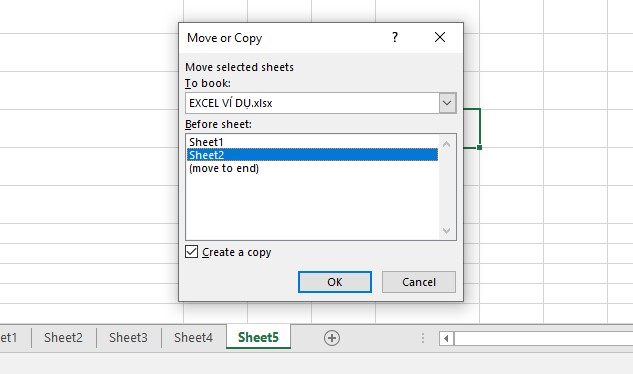
Cách copy 1 sheet trong file excel này sang file excel khác
2. Cách 2: Kéo thả thủ công
Bạn dùng cách kéo thả thủ công để copy sheet trong google sheet:
Bước 1: Đầu tiên, bạn mở 1 file Excel chứa sheet bạn muốn copy sang file khác, click chuột phải vào sheet đó.
Chọn tab View > Chọn View Side by Side. Thao tác này sẽ sắp xếp hai file Excel hiển thị song song theo chiều ngang.
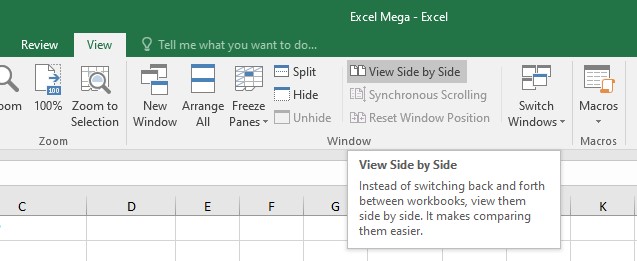
Chọn tab View > View Side by Side
Bước 2: Tại đây, bạn bấm chọn sheet cần copy sang, nhấn giữ phím Ctrl và kéo thả sang file Excel cần copy file đến. Ví dụ chúng ta copy sheet 7 từ file Excel trên thả xuống file Excel dưới.
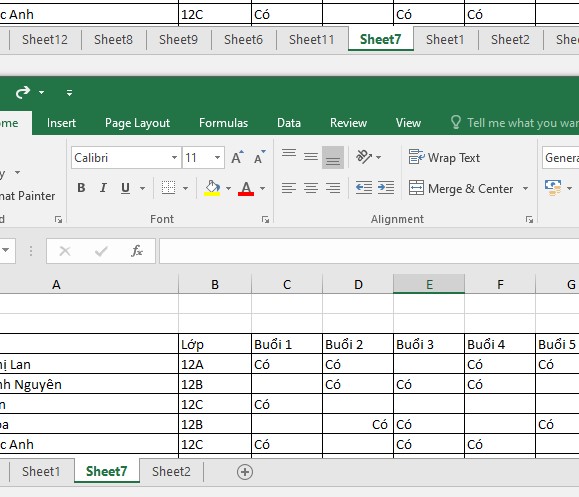
Nhấn giữ phím Ctrl và kéo thả sang file Excel cần copy file đến
Vậy là bạn đã hoàn thành cách copy 1 sheet trong file excel này sang file excel khác trên laptop rồi đấy.
III. Tổng kết
Copy 1 sheet trong file excel này sang file excel khác đem lại rất nhiều tiện ích. Vừa rồi là các cách copy sheet trong cùng một bảng tính và khác bảng tính Excel cực đơn giản mà Mega đã tổng hợp. Hi vọng những thông tin trên sẽ hữu ích cho công việc và học tập trên Excel của bạn!
Xem thêm >>>
Hướng dẫn khóa và mở khóa file Excel vô cùng đơn giản chỉ trong vài thao tác
Hướng dẫn cách vẽ đồ thị hàm số trong excel đơn giản
Hướng dẫn cách chuyển file word sang file excel vô cùng đơn giản
copyright © mega.com.vn
